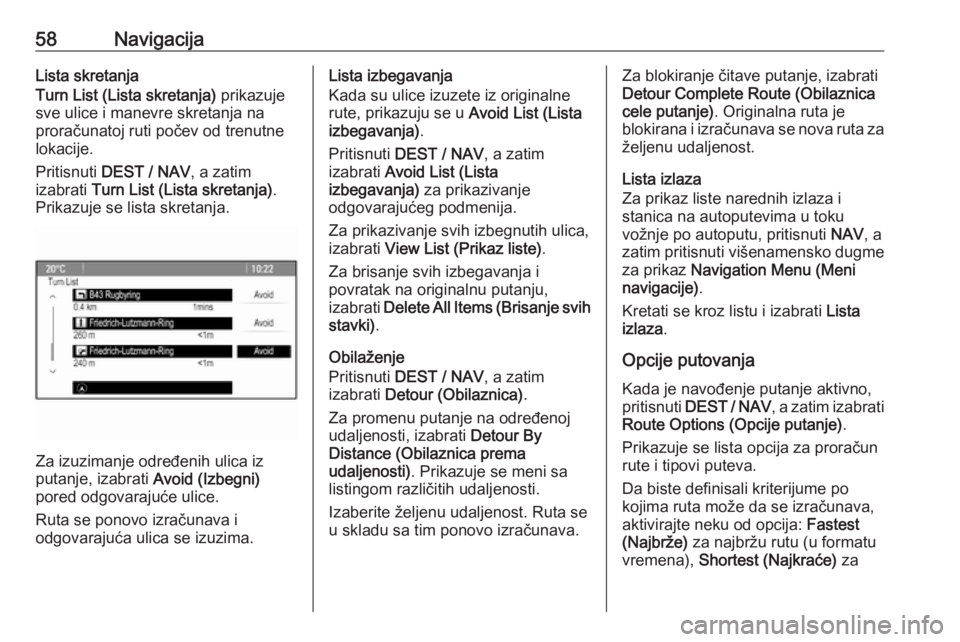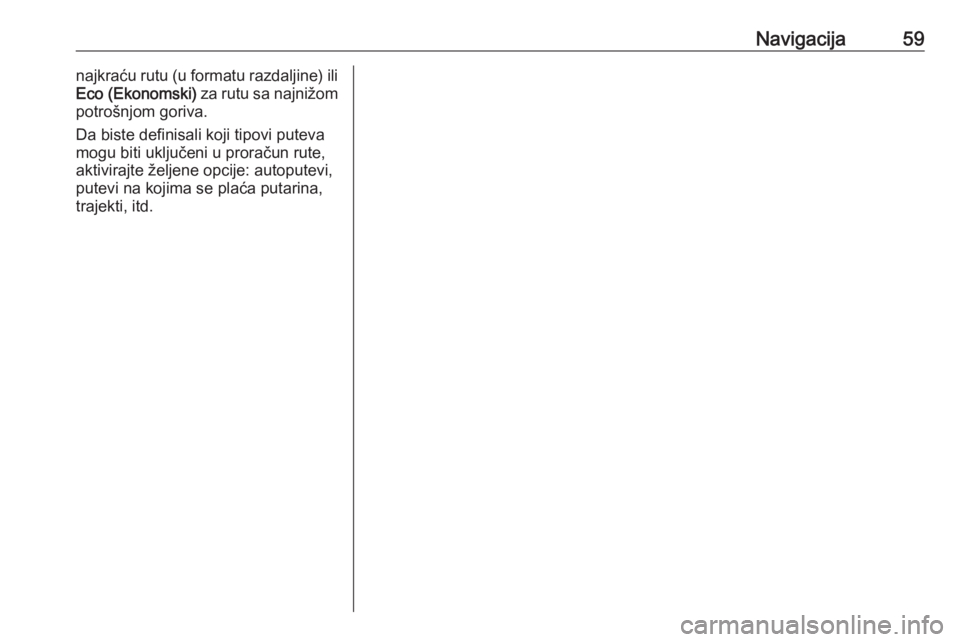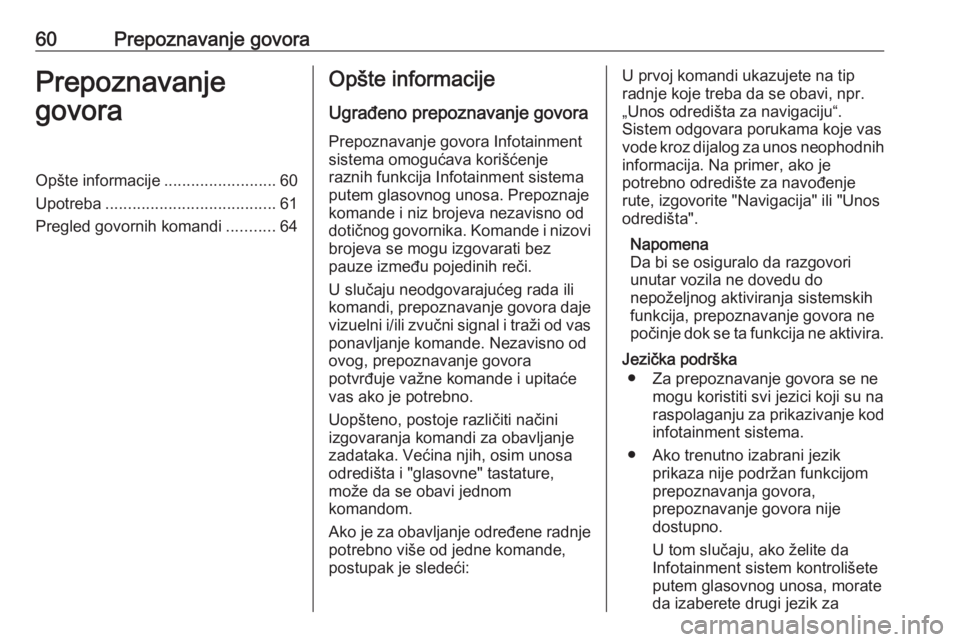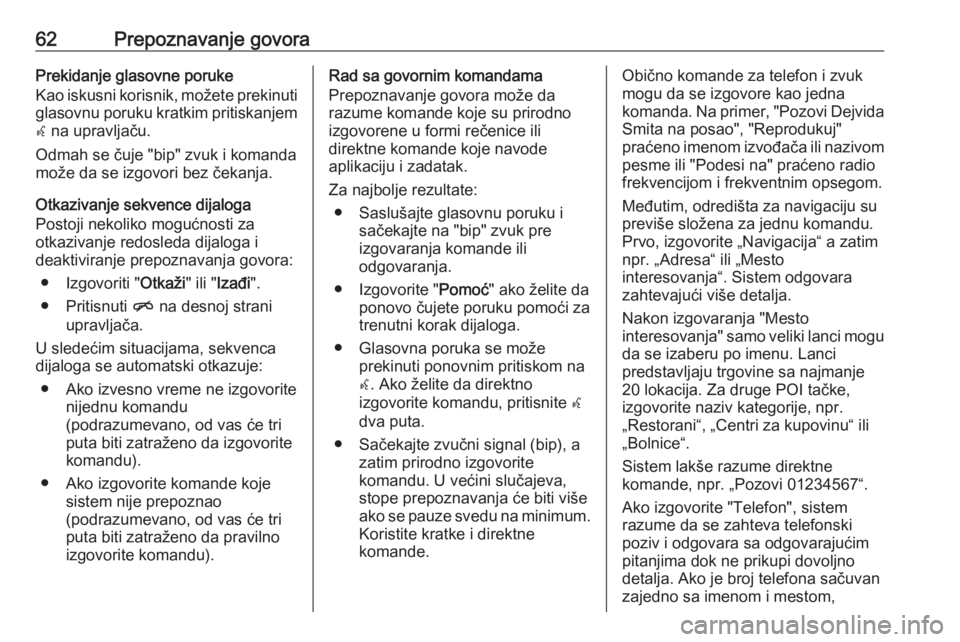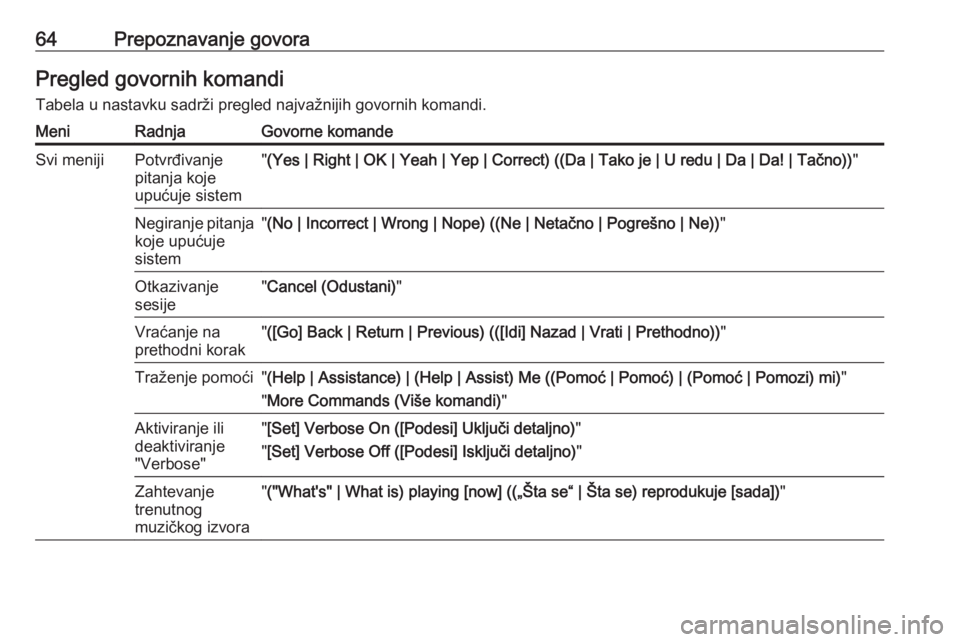Page 57 of 129

Navigacija57Izabrati Traffic Settings (Podešavanja
saobraćaja) u meniju Traffic
(Saobraćaj) , a zatim Sort Method
(Način sortiranja) . Prikazuje se
odgovarajući podmeni.
Aktivirajte željenu opciju.
Praćenje rute
Funkcija tragova (mrvica)
omogućava praćenje puteva koji su
već pređeni u ruti.
Pritisnuti CONFIG, a zatim izabrati
Navigation Settings (Podešavanja
navigacije) . Izaberite Bread Crumbs
(Bread Crumbs) za prikazivanje
odgovarajućeg menija.
Za započinjanje sesije praćenja,
aktivirati Record (Snimak) . Izabrana
ruta se snima i prikazuje kao u vidu
isprekidane linije na mapi.
Za brisanje tragova (mrvica) koji su
već ubačeni u aktivnu sesiju
praćenja, izabrati Delete (Briši).
Treba da odgovorite na poruku.
Potvrdite poruku da biste izbrisali sve tragove (mrvice).
Za završetak sesije praćenja,
deaktivirati Record (Snimak) .
Prikazuje se tastatura.
Uneti naziv odgovarajuće sesije
praćenja i izabrati Done (Obavljeno).
Sesija se memoriše u listi Saved
(Memorisano) .
Za prikazivanje liste svih sesija
praćenja, izabrati Saved
(Memorisano) . Izaberite željenu
sesiju praćenja za prikaz menija
Bread Crumb Details (Bread Crumb detalji) .
Za promenu naziva odgovarajuće
sesije praćenja, izabrati Edit Name
(Uređivanje naziva) . Prikazuje se
tastatura. Uneti željeno ime i izabrati
Done (Obavljeno) .
Izabrati Load (Učitaj) za prikazivanje
glavnog menija tragova (mrvica). Ako želite da se odgovarajuća sesija
praćenja stalno prikazuje na mapi,
aktivirajte Display (Prikaz) .
Za direktan prikaz čitave sesije
praćenja na odgovarajućem delu
mape, izabrati Show on Map
(Prikazano na mapi) .
Za brisanje odgovarajuće sesije praćenja, izabrati Delete (Briši).
Podešavanje navođenja
Kada se ruta proračuna, možete
ručno da promenite određene delove
ili ponovno proračunate celokupnu
rutu.
Page 58 of 129
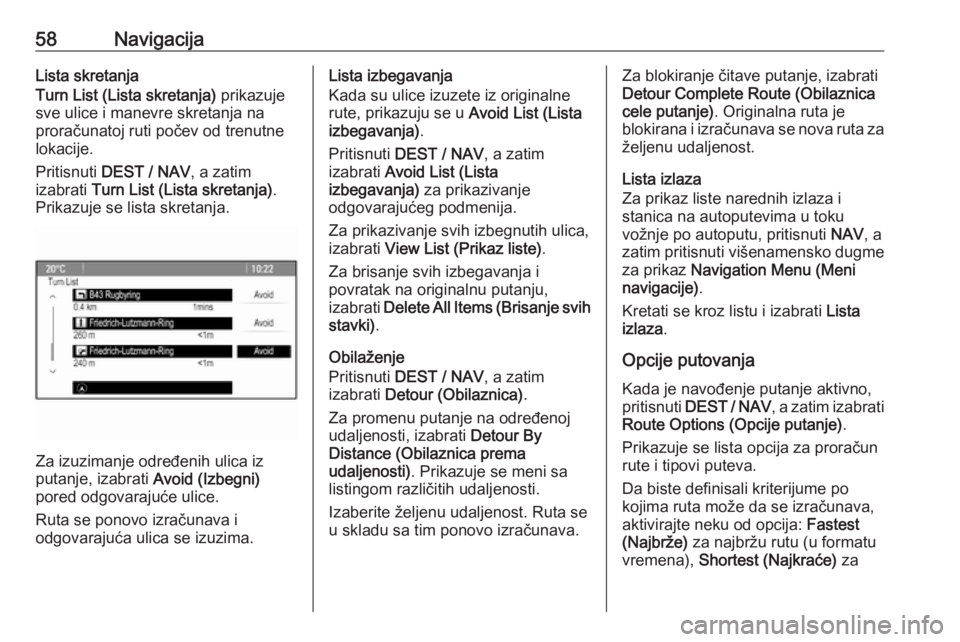
58NavigacijaLista skretanja
Turn List (Lista skretanja) prikazuje
sve ulice i manevre skretanja na
proračunatoj ruti počev od trenutne
lokacije.
Pritisnuti DEST / NAV , a zatim
izabrati Turn List (Lista skretanja) .
Prikazuje se lista skretanja.
Za izuzimanje određenih ulica iz
putanje, izabrati Avoid (Izbegni)
pored odgovarajuće ulice.
Ruta se ponovo izračunava i
odgovarajuća ulica se izuzima.
Lista izbegavanja
Kada su ulice izuzete iz originalne
rute, prikazuju se u Avoid List (Lista
izbegavanja) .
Pritisnuti DEST / NAV , a zatim
izabrati Avoid List (Lista
izbegavanja) za prikazivanje
odgovarajućeg podmenija.
Za prikazivanje svih izbegnutih ulica,
izabrati View List (Prikaz liste) .
Za brisanje svih izbegavanja i
povratak na originalnu putanju,
izabrati Delete All Items (Brisanje svih
stavki) .
Obilaženje
Pritisnuti DEST / NAV , a zatim
izabrati Detour (Obilaznica) .
Za promenu putanje na određenoj udaljenosti, izabrati Detour By
Distance (Obilaznica prema
udaljenosti) . Prikazuje se meni sa
listingom različitih udaljenosti.
Izaberite željenu udaljenost. Ruta se
u skladu sa tim ponovo izračunava.Za blokiranje čitave putanje, izabrati
Detour Complete Route (Obilaznica
cele putanje) . Originalna ruta je
blokirana i izračunava se nova ruta za
željenu udaljenost.
Lista izlaza
Za prikaz liste narednih izlaza i
stanica na autoputevima u toku
vožnje po autoputu, pritisnuti NAV, a
zatim pritisnuti višenamensko dugme
za prikaz Navigation Menu (Meni
navigacije) .
Kretati se kroz listu i izabrati Lista
izlaza .
Opcije putovanja
Kada je navođenje putanje aktivno,
pritisnuti DEST / NAV , a zatim izabrati
Route Options (Opcije putanje) .
Prikazuje se lista opcija za proračun
rute i tipovi puteva.
Da biste definisali kriterijume po
kojima ruta može da se izračunava,
aktivirajte neku od opcija: Fastest
(Najbrže) za najbržu rutu (u formatu
vremena), Shortest (Najkraće) za
Page 59 of 129
Navigacija59najkraću rutu (u formatu razdaljine) ili
Eco (Ekonomski) za rutu sa najnižom
potrošnjom goriva.
Da biste definisali koji tipovi puteva
mogu biti uključeni u proračun rute,
aktivirajte željene opcije: autoputevi,
putevi na kojima se plaća putarina,
trajekti, itd.
Page 60 of 129
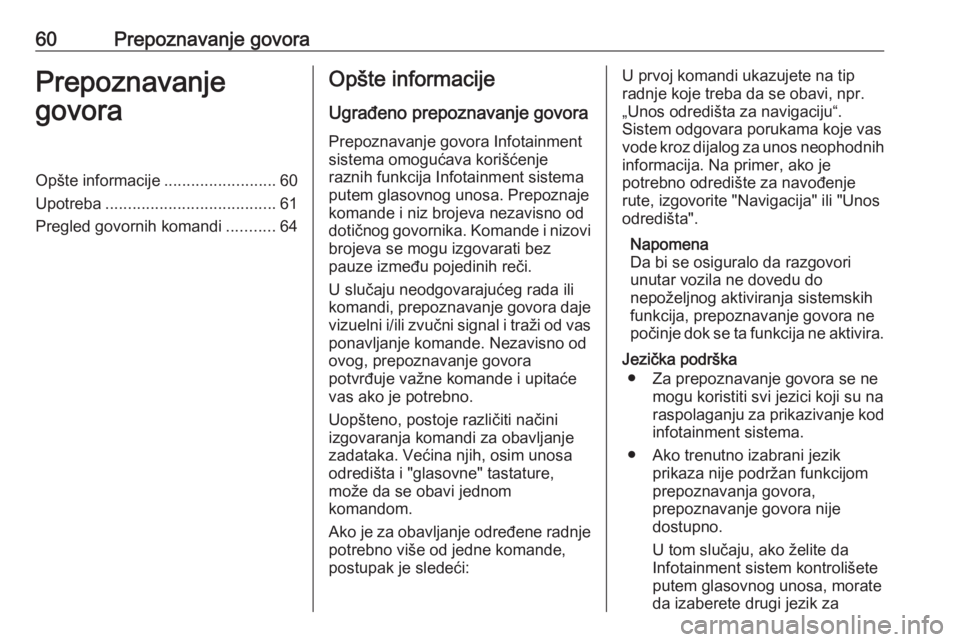
60Prepoznavanje govoraPrepoznavanje
govoraOpšte informacije .........................60
Upotreba ...................................... 61
Pregled govornih komandi ...........64Opšte informacije
Ugrađeno prepoznavanje govora Prepoznavanje govora Infotainment
sistema omogućava korišćenje
raznih funkcija Infotainment sistema
putem glasovnog unosa. Prepoznaje
komande i niz brojeva nezavisno od
dotičnog govornika. Komande i nizovi
brojeva se mogu izgovarati bez
pauze između pojedinih reči.
U slučaju neodgovarajućeg rada ili
komandi, prepoznavanje govora daje vizuelni i/ili zvučni signal i traži od vas ponavljanje komande. Nezavisno od
ovog, prepoznavanje govora
potvrđuje važne komande i upitaće
vas ako je potrebno.
Uopšteno, postoje različiti načini
izgovaranja komandi za obavljanje
zadataka. Većina njih, osim unosa
odredišta i "glasovne" tastature,
može da se obavi jednom
komandom.
Ako je za obavljanje određene radnje
potrebno više od jedne komande, postupak je sledeći:U prvoj komandi ukazujete na tip
radnje koje treba da se obavi, npr.
„Unos odredišta za navigaciju“.
Sistem odgovara porukama koje vas vode kroz dijalog za unos neophodnih
informacija. Na primer, ako je
potrebno odredište za navođenje
rute, izgovorite "Navigacija" ili "Unos
odredišta".
Napomena
Da bi se osiguralo da razgovori
unutar vozila ne dovedu do
nepoželjnog aktiviranja sistemskih
funkcija, prepoznavanje govora ne
počinje dok se ta funkcija ne aktivira.
Jezička podrška ● Za prepoznavanje govora se ne mogu koristiti svi jezici koji su na
raspolaganju za prikazivanje kod
infotainment sistema.
● Ako trenutno izabrani jezik prikaza nije podržan funkcijom
prepoznavanja govora,
prepoznavanje govora nije
dostupno.
U tom slučaju, ako želite da
Infotainment sistem kontrolišete putem glasovnog unosa, morate
da izaberete drugi jezik za
Page 61 of 129

Prepoznavanje govora61prikazivanje. Promena slike naprikazu, pogledajte "Jezik" u
odeljku "Podešavanja sistema"
3 22.
Unos adrese za odredišta u
inostranstvu
U slučaju da želite da putem
glasovnog unosa unesete adresu
odredišta koje se nalazi u stranoj
zemlji, morate da promenite jezik
Infotainment prikaza na jezik strane
zemlje.
Npr. ako je prikaz trenutno podešen
na engleski, a vi želite da unesete ime
grada koji je u Francuskoj, morate da
promenite jezik prikaza na francuski.
Izuzeci: Ako želite da unesete adrese u Belgiji, opcionalno možete
promeniti jezik prikaza na francuski ili
holandski. Za adrese u Švajcarskoj
možete opcionalno da promenite
jezik prikaza na francuski, nemački ili
italijanski.
Za promenu slike na prikazu,
pogledajte "Jezik" u odeljku
"Podešavanja sistema" 3 22.Redosled unosa za adrese odredišta
Redosled po kojem se delovi adrese
moraju unositi korišćenjem sistema
za prepoznavanje govora zavisi od
zemlje u kojoj se odredište nalazi.
Sistem daje primer odgovarajućeg
redosleda unosa.
Aplikacija za prosleđivanje glasa Aplikacija za prosleđivanje glasa
Infotainment sistema omogućava
pristup komandama funkcije
prepoznavanja govora na vašem
inteligentnom telefonu. Pogledajte
uputstvo za rukovanje za vaš pametni telefon da biste saznali da li pametni
telefon podržava ovu funkciju.
Upotreba
Ugrađeno prepoznavanje govora Aktiviranje prepoznavanje govora Napomena
Prepoznavanje glasa nije dostupno
tokom aktivnog telefonskog poziva.
Pritisnuti w na desnoj strani
upravljača.Zvuk audio sistema se utišava, na
displeju se označava w, a glasovna
poruka traži da izgovorite komandu.
Čim prepoznavanje govora bude
spremno za glasovni unos, čuje se
"bip" zvuk.
Sada možete da izgovorite glasovnu
komandu da biste direktno inicirali
sistemsku funkciju (npr.
reprodukovanje radio stanice) ili
pokrenuli sekvencu dijaloga sa
nekoliko koraka (npr. unos adrese
odredišta) – pogledajte odeljak „Rad
sa govornim komandama“ u
nastavku.
Kada se sekvence dijaloga završi,
prepoznavanje govora se automatski
deaktivira. Da biste pokrenuli sledeću sekvencu dijaloga morate ponovo da
aktivirate prepoznavanje govora.
Prilagođavanje jačine zvuka
glasovnih poruka
Pritisnuti w ili ─ na desnoj strani
upravljača.
Page 62 of 129
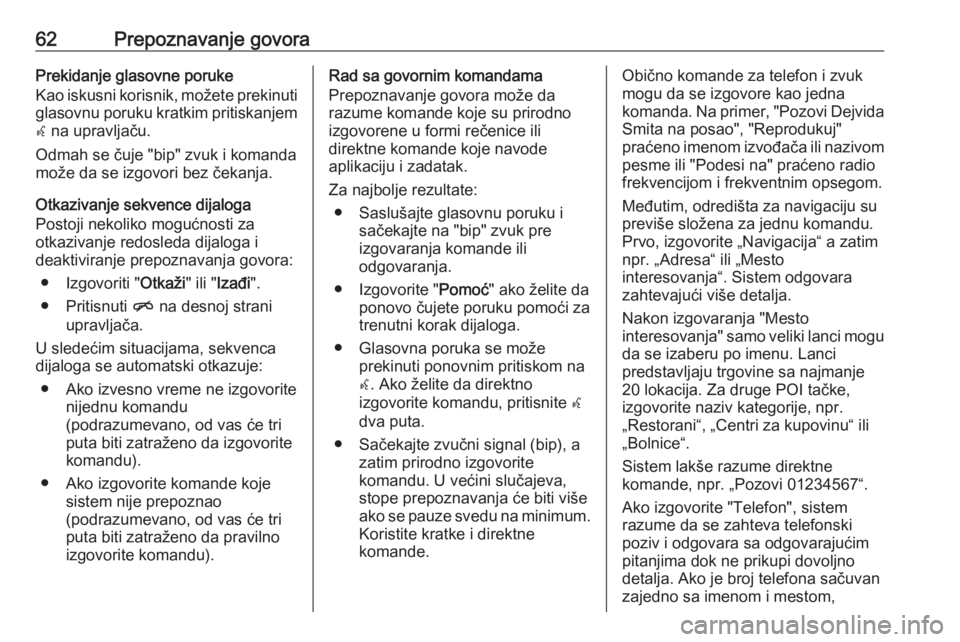
62Prepoznavanje govoraPrekidanje glasovne poruke
Kao iskusni korisnik, možete prekinuti glasovnu poruku kratkim pritiskanjem
w na upravljaču.
Odmah se čuje "bip" zvuk i komanda
može da se izgovori bez čekanja.
Otkazivanje sekvence dijaloga
Postoji nekoliko mogućnosti za
otkazivanje redosleda dijaloga i
deaktiviranje prepoznavanja govora:
● Izgovoriti " Otkaži" ili "Izađi ".
● Pritisnuti n na desnoj strani
upravljača.
U sledećim situacijama, sekvenca
dijaloga se automatski otkazuje:
● Ako izvesno vreme ne izgovorite nijednu komandu
(podrazumevano, od vas će tri
puta biti zatraženo da izgovorite
komandu).
● Ako izgovorite komande koje sistem nije prepoznao
(podrazumevano, od vas će tri
puta biti zatraženo da pravilno
izgovorite komandu).Rad sa govornim komandama
Prepoznavanje govora može da
razume komande koje su prirodno
izgovorene u formi rečenice ili
direktne komande koje navode
aplikaciju i zadatak.
Za najbolje rezultate: ● Saslušajte glasovnu poruku i sačekajte na "bip" zvuk pre
izgovaranja komande ili
odgovaranja.
● Izgovorite " Pomoć" ako želite da
ponovo čujete poruku pomoći za
trenutni korak dijaloga.
● Glasovna poruka se može prekinuti ponovnim pritiskom naw . Ako želite da direktno
izgovorite komandu, pritisnite w
dva puta.
● Sačekajte zvučni signal (bip), a zatim prirodno izgovorite
komandu. U većini slučajeva,
stope prepoznavanja će biti više
ako se pauze svedu na minimum.
Koristite kratke i direktne
komande.Obično komande za telefon i zvuk
mogu da se izgovore kao jedna
komanda. Na primer, "Pozovi Dejvida
Smita na posao", "Reprodukuj"
praćeno imenom izvođača ili nazivom pesme ili "Podesi na" praćeno radio
frekvencijom i frekventnim opsegom.
Međutim, odredišta za navigaciju su
previše složena za jednu komandu.
Prvo, izgovorite „Navigacija“ a zatim
npr. „Adresa“ ili „Mesto
interesovanja“. Sistem odgovara
zahtevajući više detalja.
Nakon izgovaranja "Mesto
interesovanja" samo veliki lanci mogu da se izaberu po imenu. Lanci
predstavljaju trgovine sa najmanje
20 lokacija. Za druge POI tačke,
izgovorite naziv kategorije, npr.
„Restorani“, „Centri za kupovinu“ ili
„Bolnice“.
Sistem lakše razume direktne
komande, npr. „Pozovi 01234567“.
Ako izgovorite "Telefon", sistem
razume da se zahteva telefonski
poziv i odgovara sa odgovarajućim
pitanjima dok ne prikupi dovoljno
detalja. Ako je broj telefona sačuvan
zajedno sa imenom i mestom,
Page 63 of 129

Prepoznavanje govora63direktna komanda treba da uključuje
oba, na primer "Pozovi Dejvida Smita
na poslu".Biranje stavki sa liste
Kada se prikaže lista, glasovna
poruka traži da se potvrdi ili izabere
stavke sa te liste. Stavka liste može
da se izabere ručno ili izgovaranjem
linijskog broja stavke.
Lista na ekranu prepoznavanja
govora funkcioniše isto kao i liste na
drugim ekranima. Ručno kretanje
kroz listu na ekranu tokom sesije
prepoznavanja govora obustavlja
trenutni događaj prepoznavanja
govora i reprodukuje poruku kao što
je „Izaberite sa liste koristeći ručne komande ili pritisnite BACK na
prednjoj ploči da biste pokušali
ponovo“.
Ako nije napravljen ručni izbor u roku od 15 sekundi, sesija prepoznavanja
govora se završava, dobijate poruku
koja vas obaveštava o tome i ponovo se prikazuje prethodni ekran.Komanda "Nazad"
Za povratak na prethodni korak
dijaloga, alternativno: izgovoriti
" Nazad " ili pritisnuti BACK na
instrument tabli.Komanda "Pomoć"
Nakon izgovaranja komande
" Pomoć ", poruka pomoći za trenutni
korak dijaloga se iščitava naglas.
Za prekidanje poruke pomoći, ponovo pritisnuti w. Čuje se "bip" zvuk.
Možete da izgovorite komandu.
Aplikacija za prosleđivanje glasa
Aktiviranje prepoznavanja govora
preko aplikacije za prosleđivanje
glasa
Pritisnuti i zadržati w na desnoj strani
upravljača dok se ne pokrene sesija
prepoznavanja govora.
Potražite više informacija u uputstvu
za upotrebu inteligentnog telefona.
Prilagođavanje jačine zvuka
glasovnih poruka
Pritisnuti w ili ─ na desnoj strani
upravljača.
Deaktiviranje prepoznavanja govora
preko aplikacije za prosleđivanje
glasa
Pritisnuti n na desnoj strani
upravljača. Sesija prepoznavanja
govora je završena.
Page 64 of 129
64Prepoznavanje govoraPregled govornih komandi
Tabela u nastavku sadrži pregled najvažnijih govornih komandi.MeniRadnjaGovorne komandeSvi menijiPotvrđivanje
pitanja koje
upućuje sistem" (Yes | Right | OK | Yeah | Yep | Correct) ((Da | Tako je | U redu | Da | Da! | Tačno)) "Negiranje pitanja
koje upućuje
sistem" (No | Incorrect | Wrong | Nope) ((Ne | Netačno | Pogrešno | Ne)) "Otkazivanje
sesije" Cancel (Odustani) "Vraćanje na
prethodni korak" ([Go] Back | Return | Previous) (([Idi] Nazad | Vrati | Prethodno)) "Traženje pomoći"(Help | Assistance) | (Help | Assist) Me ((Pomoć | Pomoć) | (Pomoć | Pomozi) mi) "
" More Commands (Više komandi) "Aktiviranje ili
deaktiviranje
"Verbose"" [Set] Verbose On ([Podesi] Uključi detaljno) "
" [Set] Verbose Off ([Podesi] Isključi detaljno) "Zahtevanje
trenutnog
muzičkog izvora" ("What's" | What is) playing [now] ((„Šta se“ | Šta se) reprodukuje [sada]) "
 1
1 2
2 3
3 4
4 5
5 6
6 7
7 8
8 9
9 10
10 11
11 12
12 13
13 14
14 15
15 16
16 17
17 18
18 19
19 20
20 21
21 22
22 23
23 24
24 25
25 26
26 27
27 28
28 29
29 30
30 31
31 32
32 33
33 34
34 35
35 36
36 37
37 38
38 39
39 40
40 41
41 42
42 43
43 44
44 45
45 46
46 47
47 48
48 49
49 50
50 51
51 52
52 53
53 54
54 55
55 56
56 57
57 58
58 59
59 60
60 61
61 62
62 63
63 64
64 65
65 66
66 67
67 68
68 69
69 70
70 71
71 72
72 73
73 74
74 75
75 76
76 77
77 78
78 79
79 80
80 81
81 82
82 83
83 84
84 85
85 86
86 87
87 88
88 89
89 90
90 91
91 92
92 93
93 94
94 95
95 96
96 97
97 98
98 99
99 100
100 101
101 102
102 103
103 104
104 105
105 106
106 107
107 108
108 109
109 110
110 111
111 112
112 113
113 114
114 115
115 116
116 117
117 118
118 119
119 120
120 121
121 122
122 123
123 124
124 125
125 126
126 127
127 128
128